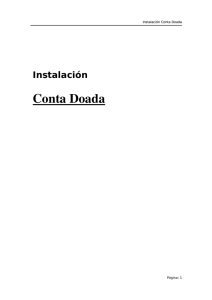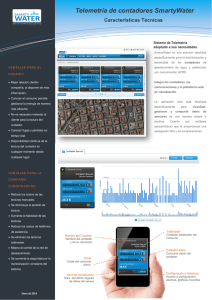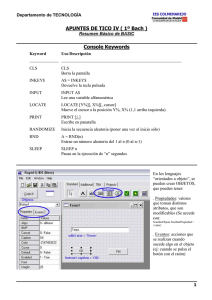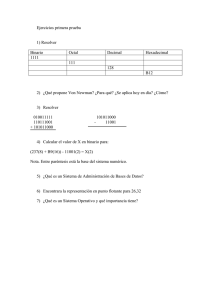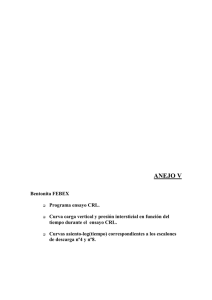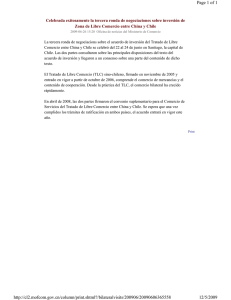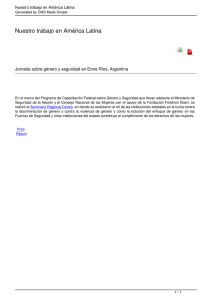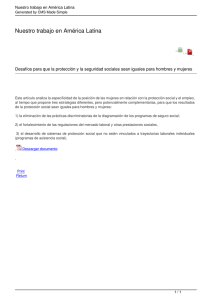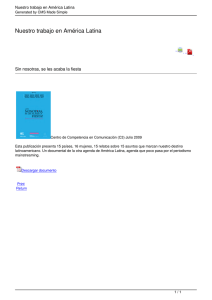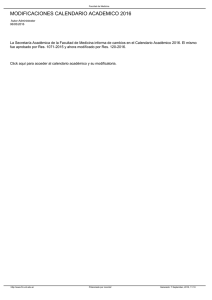apendice - tesis.uson.mx
Anuncio
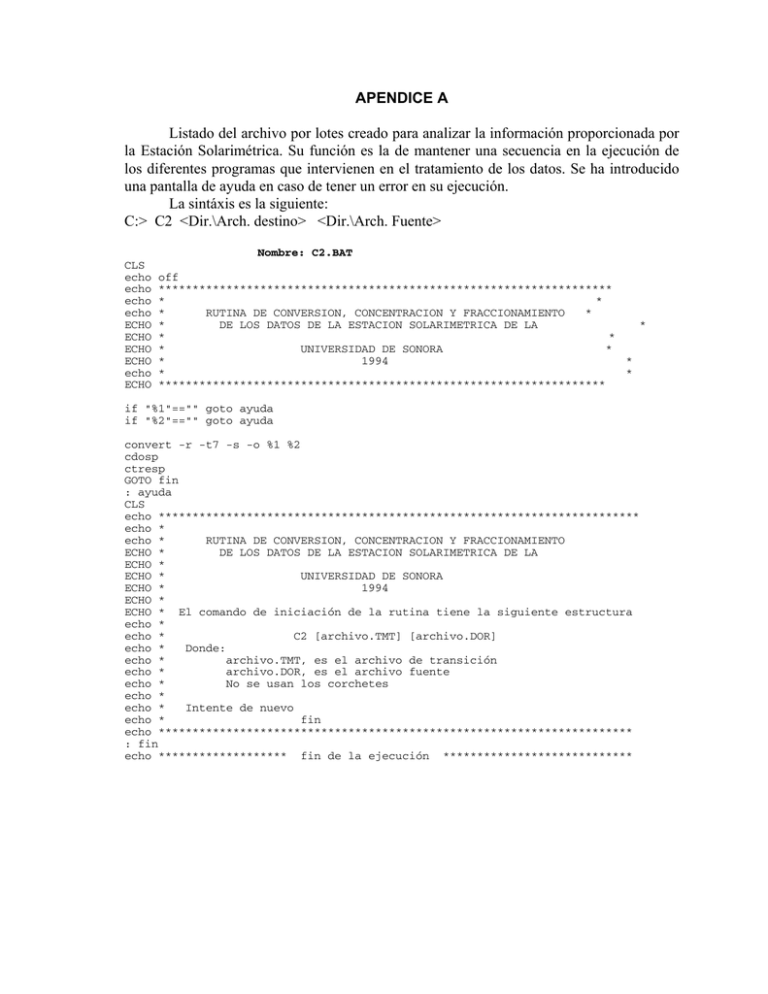
APENDICE A
Listado del archivo por lotes creado para analizar la información proporcionada por
la Estación Solarimétrica. Su función es la de mantener una secuencia en la ejecución de
los diferentes programas que intervienen en el tratamiento de los datos. Se ha introducido
una pantalla de ayuda en caso de tener un error en su ejecución.
La sintáxis es la siguiente:
C:> C2 <Dir.\Arch. destino> <Dir.\Arch. Fuente>
CLS
echo
echo
echo
echo
ECHO
ECHO
ECHO
ECHO
echo
ECHO
Nombre: C2.BAT
off
*******************************************************************
*
*
*
RUTINA DE CONVERSION, CONCENTRACION Y FRACCIONAMIENTO
*
*
DE LOS DATOS DE LA ESTACION SOLARIMETRICA DE LA
*
*
*
*
UNIVERSIDAD DE SONORA
*
*
1994
*
*
*
******************************************************************
if "%1"=="" goto ayuda
if "%2"=="" goto ayuda
convert -r -t7 -s -o %1 %2
cdosp
ctresp
GOTO fin
: ayuda
CLS
echo ***********************************************************************
echo *
echo *
RUTINA DE CONVERSION, CONCENTRACION Y FRACCIONAMIENTO
ECHO *
DE LOS DATOS DE LA ESTACION SOLARIMETRICA DE LA
ECHO *
ECHO *
UNIVERSIDAD DE SONORA
ECHO *
1994
ECHO *
ECHO * El comando de iniciación de la rutina tiene la siguiente estructura
echo *
echo *
C2 [archivo.TMT] [archivo.DOR]
echo *
Donde:
echo *
archivo.TMT, es el archivo de transición
echo *
archivo.DOR, es el archivo fuente
echo *
No se usan los corchetes
echo *
echo *
Intente de nuevo
echo *
fin
echo **********************************************************************
: fin
echo ******************* fin de la ejecución ****************************
Archivo LEEME para CONVERT.EXE
Convert lee archivos sin procesar descargados vía xmodem producidos por el PBR y los convierte en
tablas en código ASCII de acuerdo a las especificaciones del usuario. La sintáxis es como sigue:
Uso:
convert -r ccal Ccal -tzona [-p] [-q] [-s] [-o archivo salida] archivo
-r:produce datos PBR sin procesar
-c cal: hace corrección por temperatura y espectral: calibra con 'cal'
-C cal: solo hace corrección de calibración con 'cal'
-t zona: el dato es del huso horario 'zona'. En horas desde Greenwich. oeste+
-s: formato de salida para hoja de cálculo
-o narchivo: envía salida a archivo previamente nombrado
-p: salida comprimida; 1 espacio entre valores
-q: silencio; sin hacer devuelve éxito o fracaso
Se requiere una de las banderas en 'rcC'. La bandera 't' es necesaria. Si la bandera 'o' es omitida, la salida va a
la terminal (stdoubt) Información sobre la versión : convert -v
Ejemplos:
1.) Nuestro archivo de entrada es tldump.raw y lo único que queremos saber es como se ven nuestros datos.
para evitar que la salida nos llene toda la pantalla, especificamos un archivo de salida con la bandera -o.
convert -r -t5 -o tldump.tbl tldump.raw
Software revision: 78 (Single-channel)
Serial number: 0
Latitude: 29.070
Longitude: 110.967
Flags: Immediate: No
Low-power: Yes
Shadowband enable: Yes
Met enable: No
Dummy data: No
Voltage monitor: Yes
Unused: No
Halt: No
Extra channels: 0, 2, 3, 4, 6
Bipolar channels: 0, 2, 3, 4, 6
Sample rate: 30 seconds
Reporting rate: 600 seconds
Date/time rec #1: Sat Jul 22 06:40:00 1995
Detector gain/off: 0/-1
Converting...Tue Aug 08 00:20:00 1995
(Número De serie.)
(Latitud)
(Longitud0
(Banderas)
(Potencia baja)
(Banda de sombra habilitada)
(Modo Met habilitado)
(Datos simulados)
(Monitor de voltaje)
(Sin usar)
(Detener)
(Canales extra)
(Canales bipolares)
(Indice de muestreo)
(Intervalo de promedio)
(Fecha/hora de primer registro)
(Detector de ganancia)
Ahora si vemos el archivo de salida tldump.tbl. Podemos ver una representación tabular de los datos
descargados.
type tldump.tbl
11/30/91 02.2833 02:17:00 2346 2350
11/30/91 02.3000 02:18:00 2346 2350
11/30/91 02.3167 02:19:00 2346 2350
11/30/91 02.3333 02:20:00 2346 2350
11/30/91 02.3500 02:21:00 2346 2350
Los primeros 3 campos de cualquier archivo convertido serán la fecha, la hora decimal y la hora militar, en
ese orden. El resto de los datos variará dependiendo de como el PBR esté instalado. Hay que notar que
estos datos corresponden de las 2:17 am a las 2:23 am. Esta es hora local aunque todos los PBR mantienen el
TMG. La conversión de la hora utiliza el paso del huso horario como un argumento requerido a través de
la bandera -tn, donde n es el numero de horas al oeste de Greenwich para el huso horario en el cual se
encuentra el PBR. Los datos anteriores son promediados durante intervalos de un minuto.
Podemos observar esto a partir de la frecuencia de líneas de datos en tldump.tbl pero también lo podemos ver
en el "encabezado" de información el cual se imprime cuando se corre el programa. El campo "Indice de
reporte" que son datos durante 60 segundos y el campo "indice de muestreo" revela que dichos datos son
promedios o muestras tomadas cada 15 segundos.
2.) Supongamos que se quiere hacer corrección por temperatura y espectro, y se tiene una calibración de 0.83.
Y además quisieramos ver los espacios de separación reducidos a uno sólo. Esto da como resultado una
presentación más compacta de los datos. Además, algunos procesamientos posteriores de los datos tabulados
se vuelven mas simples al tener delimitadores de espacios unitarios.
convert -c 0.83 -t5 -p -q -o tldump.tb2 tldump.raw
Al añadir la bandera -q (silencio) fue posible suprimir el encabezado de información.
3.) Algunos usuarios requieren o prefieren datos separados por comas (,). Para esto la bandera -s (hoja de
cálculo) se debe usar:
convert -t5 -s -q -o tldump.tb3 tldump.raw
La salida en tldump.tb3 sería entonces
type tldump.tbl
11/30/91,2.2833,2:17:00,0,0,0,0,2346,2350
11/30/91,2.3000,2:18:00,0,0,0,0,2346,2350
11/30/91,2.3167,2:19:00,0,0,0,0,2346,2350
11/30/91,2.3333,2:20:00,0,0,0,0,2346,2350
11/30/91,2.3500,2:21:00,0,0,0,0,2346,2350
Esta salida difiere de los 2 ejemplos previos no solo en la separación por comas sino en el número constante
de columnas de datos. Ya que muchos sensores solares se tornan inactivos durante la noche, generalmente
no hay datos con mucho sentido durante ese tiempo. Sin embargo, algunos procesamientos de datos y
programas de manejo necesitan constancia durante su vida útil (tales como hojas de cálculo). Por eso, se
proporciona el mecanismo -s. Para ver la historia del programa ver convert.c.
Archivo CDOSP.EXE
CDOSP.BAS
'$DYNAMIC
CLS
LOCATE 12, 30: PRINT "CONVERTIDOR DOS "
LOCATE 8, 12: PRINT "ESTA USTED EN EL PAQUETE DE SERIE DE CONVERSIONES"
LOCATE 16, 8: PRINT "ESTA RUTINA TERMINA LA CONVERSION DE DATOS DE LA
ESTACION SOLARIMETRICA"
LOCATE 18, 10: PRINT " (archivos *.TMT son convertidos en *.TNT y
concentrados en *.TXT)"
LOCATE 24, 38:
PRINT "Presione cualquier tecla para continuar...";
DO
LOOP WHILE INKEY$ = ""
CLS
rdir = 0
rdif = 0
rglo = 0
humax = 0
humin = 120
tempma = 0
tempmi = 100
vvmax = 0
vvmin = 50
nk = 20
DIM RES(12), datos#(12), nula1(nk), nula2(nk), nula3(nk)
DIM SRES(12)
DIM fech$(nk)
DIM raddirN(nk)
DIM raddif(nk)
DIM radglo(nk)
DIM temprsr(nk)
DIM humrelat(nk)
DIM wnddir(nk)
DIM tempext(nk)
DIM wndspd(nk)
DIM hrs$(nk)
FOR I = 1 TO 12
SRES(I) = 0
NEXT I
LOCATE 14,
LOCATE 12,
(TMT)"
LOCATE 16,
LOCATE 20,
archivo$ =
17: PRINT " (ojo no ponga extensiones de archivos)"
12: PRINT " teclee el directorio donde se encuentra el archivo
25: PRINT "ejemplo: c:\clima\dat\"
25: INPUT "Directorio: ", path$
path$ + "*.tmt"
CLS
PRINT "Lista de archivos disponibles "; archivo$
PRINT
FILES archivo$
PRINT
INPUT "Teclee el nombre del archivo (TMT): ", archivo$
PRINT
PRINT "indique dónde desea grabar los archivos de máximos y mínimos:"
INPUT "[drive\path]"; path4$
PRINT
PRINT "Desea seguir procedimiento normal, es decir grabar todos los
archivos"
PRINT "con el mismo nombre y distinta extension en el mismo directorio, o
cada uno con nombres distintos ?"
PRINT
PRINT "teclee 1 para procedimiento normal"
PRINT "teclee 2 para procedimiento individual"
PRINT
INPUT " tipo de procedimiento (1 ó 2) = ", pro
IF pro = 1 THEN
archivo2$ = archivo$: archivo3$ = archivo$
path2$ = path$: path3$ = path$
GOTO 20
ELSE
GOTO 10
END IF
10
INPUT "Teclee el nombre del archivo (TNT) donde desea salvar la
información :", archivo2$
PRINT
INPUT "teclee el path del nuevo archivo (TNT) = ", path2$
PRINT
INPUT "Teclee el nombre del archivo (TXT) donde desea salvar la
informaci¢n :", archivo3$
PRINT
INPUT "teclee el path del nuevo archivo (TXT) = ", path3$
PRINT
20
INPUT "NUMERO DE DATOS A CONCENTRAR (ejm 6 será 1 hora) = ",
concen
archivo$ = path$ + archivo$ + ".tmt"
archivo2$ = path2$ + archivo2$ + ".tnt"
archivo3$ = path3$ + archivo3$ + ".txt"
OPEN archivo$ FOR INPUT AS #1
OPEN archivo2$ FOR OUTPUT AS #2
OPEN archivo3$ FOR OUTPUT AS #3
CLS
LOCATE 15, 30: PRINT "Espere un momento..."
' ****** BUSQUEDA DEL PRIMER DATO DE LA HORA ********
DO UNTIL hrs$ = "0:30:00"
FOR j = 1 TO 12
IF j = 1 THEN INPUT #1, fech$(conta)
IF j = 2 THEN INPUT #1, nada
IF j = 3 THEN INPUT #1, hrs$
IF j >= 4 THEN INPUT #1, datos#(j)
NEXT j
LOOP
k = 0
WHILE NOT EOF(1)
k = k + 1
LOCATE 18, 37: PRINT USING "####"; k
conta = conta + 1
FOR j = 1 TO
IF j
IF j
IF j
IF j
NEXT j
12
= 1 THEN INPUT #1, fech$(conta)
= 2 THEN INPUT #1, nada
= 3 THEN INPUT #1, hrs$(conta)
>= 4 THEN INPUT #1, datos#(j)
'CONVERT
raddirN(conta) = datos#(4) * .395: RES(4) = raddirN(conta):
SRES(4) = SRES(4) + RES(4)
IF RES(4) > rdir THEN
'<---- max. radiación directa
rdir = RES(4)
hrrdmax$ = hrs$(conta)
END IF
raddif(conta) = datos#(5) * .395: RES(5) = raddif(conta): SRES(5)
= SRES(5) + RES(5)
IF RES(5) > rdif THEN
'<---- max. radiación difusa
rdif = RES(5)
hrrfmax$ = hrs$(conta)
END IF
radglo(conta) = datos#(6) * .395: RES(6) = radglo(conta): SRES(6)
= SRES(6) + RES(6)
IF RES(6) > rglo THEN
'<---- max. radiación global
rglo = RES(6)
hrrgmax$ = hrs$(conta)
END IF
temprsr(conta) = datos#(7) / 10 - 273.1: RES(7) = temprsr(conta):
IF RES(7) = -273.1 THEN RES(7) = 0: SRES(7) = SRES(7) + RES(7)
humrelat(conta) = datos#(8) / 10: RES(8) = humrelat(conta):
SRES(8) = SRES(8) + RES(8)
IF RES(8) > humax THEN
relativa
humax = RES(8)
hrhrmax$ = hrs$(conta)
END IF
IF RES(8) < humin THEN
humin = RES(8)
hrhrmin$ = hrs$(conta)
END IF
'<-------- cálculo max - min hum.
wnddir(conta) = datos#(9) / 10: RES(9) = wnddir(conta): SRES(9) =
SRES(9) + RES(9)
temp = datos#(10) * .007925
tempext(conta) = -53.4601 + 9.08067 * temp - .832569 * temp ^ 2 +
.0522829 * temp ^ 3 - .00167234# * temp ^ 4 + .0000221098# * temp ^ 5
RES(10) = tempext(conta): SRES(10) = SRES(10) + RES(10)
IF RES(10) > tempma THEN
temperatura
tempma = RES(10)
hrmax$ = hrs$(conta)
END IF
IF RES(10) < tempmi THEN
tempmi = RES(10)
hrmin$ = hrs$(conta)
'<--------
cálculo
max
-
min
END IF
wndspd(conta) = datos#(11)
SRES(11) = SRES(11) + RES(11)
IF RES(11) > vvmax THEN
viento
vvmax = RES(11)
hrvvmax$ = hrs$(conta)
dirvien = RES(9)
END IF
IF RES(11) < vvmin THEN
vvmin = RES(11)
hrvvmin$ = hrs$(conta)
END IF
*
.0687:
RES(11)
=
wndspd(conta):
'<-------- cálculo max - min vel.
'arreglos de impresion en el siguiente orden:
' RdirN, RdifH, RgloH, Tamb, Hr, VV, DV
PRINT #2, fech$(conta); ","; hrs$(conta); ","; RES(4); ","; RES(5); ",";
RES(6); ","; RES(10); ","; RES(8); ","; RES(11); ","; RES(9)
IF hrs$(conta) = "0:00:00" THEN GOSUB MaxMinGrab
IF conta = concen THEN GOTO 411 ELSE GOTO 414
411 PRINT #3, fech$(conta); ","; hrs$(conta - (concen / 2)); ","; SRES(4)
/ conta; ","; SRES(5) / conta; ","; SRES(6) / conta; ","; SRES(10) /
conta; ","; SRES(8) / conta; ","; SRES(11) / conta; ","; SRES(9) / conta
conta = 0
GOTO 412
FOR KK = 4 TO 10
TY = SRES(KK) / conta
PRINT #2, TY / conta; ",";
NEXT KK
PRINT #2, RES(11)
412
FOR I = 1 TO 12: SRES(I) = 0: NEXT I
'<------- Impresión de máximos y mínimos:
414 WEND
CLOSE #1
CLOSE #2
CLOSE #3
CLS
END
MaxMinGrab:
'-------------------------- seccion para determinar el nombre del archivo
17 nf = LEN(fech$(conta - 1))
IF nf = 6 THEN GOTO 100
IF nf = 8 THEN GOTO 101
GOTO 102
100 ardest$ = MID$(fech$(conta - 1), 5, 2) + "0" + MID$(fech$(conta - 1),
1, 1) + "0" + MID$(fech$(conta - 1), 3, 1)
GOTO 25
101 ardest$ = MID$(fech$(conta - 1), 7, 2) + MID$(fech$(conta - 1), 1, 2)
+ MID$(fech$(conta - 1), 4, 2)
GOTO 25
102
sef = VAL(fech$(conta - 1))
IF sef <= 9 THEN GOTO 103
GOTO 104
103
ardest$ = MID$(fech$(conta - 1), 6, 2) + "0" + MID$(fech$(conta 1), 1, 1) + MID$(fech$(conta - 1), 3, 2)
GOTO 25
104
ardest$ = MID$(fech$(conta - 1), 6, 2) + MID$(fech$(conta - 1),
1, 2) + "0" + MID$(fech$(conta - 1), 4, 1)
'==========================
25
archivo4$ = path4$ + ardest$ + "mm.txt"
OPEN archivo4$ FOR OUTPUT AS #4
PRINT #4, rdir; ","; rdif; ","; rglo; ","; tempma; ","; humax;
","; vvmax
PRINT #4, hrrdmax$; ","; hrrfmax$; ","; hrrgmax$; ","; hrmax$;
","; hrhrmax$; ","; hrvvmax$; ","; dirvien
PRINT #4, ",,,"; tempmi; ","; humin; ","; vvmin
PRINT #4, ",,,"; hrmin$; ","; hrhrmin$; ","; hrvvmin$
CLOSE #4
rdir = 0
rdif = 0
rglo = 0
humax = 0
humin = 120
tempma = 0
tempmi = 100
vvmax = 0
vvmin = 50
RETURN
CTRESP.BAS
'UNIVERSIDAD DE SONORA, GRUPO DE ENERGIA UNI-SON.
'Jesús R. Hernández Norzagaray
'Programa para fraccionar archivos *.txt en archivos *.prn día por día
'Julio de 1994.
CLS
DIM fecha$(25, 10)
DIM raddir$(25, 10)
DIM raddif$(25, 10)
DIM radglo$(25, 10)
DIM tempext$(25, 10)
DIM humrelat$(25, 10)
DIM wnddir$(25, 10)
DIM wndspd$(25, 10)
DIM hr$(25, 10)
cont = 1
PRINT "
------------- PROGRAMA FRACCIONADOR DE ARCHIVOS -------------"
PRINT "
POR DIAS.": PRINT
5 PRINT : PRINT " Teclea el drive y directorio donde está el archivo
*.txt: "
INPUT "
", path$
PRINT : FILES path$ + "\*.*": PRINT
6 PRINT : INPUT "Teclea el archivo a fraccionar (si no está, entra <0>):
", arch$
IF arch$ = "0" GOTO 5
IF arch$ = "" THEN BEEP: GOTO 6
archivo$ = path$ + "\" + arch$ + ".txt": PRINT
PRINT " ¿En cual drive/directorio deseas grabar"
INPUT "
los archivos fraccionados"; ddir$
ddir$ = ddir$ + "\"
OPEN archivo$ FOR INPUT AS #1
15 FOR A = 1 TO 24
FOR B = 1 TO 9
INPUT #1, datos$(B)
IF EOF(1) GOTO 20
NEXT B
fecha$(A, 1) = datos$(1): hr$(A, 2) = datos$(2)
raddir$(A, 3) = datos$(3): raddif$(A, 4) = datos$(4): radglo$(A, 5) =
datos$(5)
tempext$(A, 6) = datos$(6): humrelat$(A, 7) = datos$(7): wnddir$(A, 9) =
datos$(9)
wndspd$(A, 8) = datos$(8):
IF hr$(A, 2) = "0:00:00" THEN hr$(A, 2) = "24:00:00"
IF hr$(A, 2) = "24:00:00" THEN fecha$(A, 1) = fecha$(A - 1, 1)
NEXT A
PRINT : PRINT "El día "; fecha$(A - 1, 1); " esta completo.";
16 INPUT " ¿Será necesario grabarlo (s/n)"; gr$
IF gr$ = "N" OR gr$ = "n" GOTO 15
IF gr$ = "S" OR gr$ = "s" GOTO 17
BEEP: GOTO 16
'-------------------------- seccion para determinar el nombre del archivo
17 nf = LEN(fecha$(A - 1, 1))
IF nf = 6 THEN GOTO 100
IF nf = 8 THEN GOTO 101
GOTO 102
100 ardest$ = MID$(fecha$(A - 1, 1), 5, 2) + "0" + MID$(fecha$(A - 1, 1),
1, 1) + "0" + MID$(fecha$(A - 1, 1), 3, 1)
GOTO 25
101 ardest$ = MID$(fecha$(A - 1, 1), 7, 2) + MID$(fecha$(A - 1, 1), 1, 2)
+ MID$(fecha$(A - 1, 1), 4, 2)
GOTO 25
102
sef = VAL(fecha$(A - 1, 1))
IF sef <= 9 THEN GOTO 103
GOTO 104
103
ardest$ = MID$(fecha$(A - 1, 1), 6, 2) + "0" + MID$(fecha$(A - 1,
1), 1, 1) + MID$(fecha$(A - 1, 1), 3, 2)
GOTO 25
104
ardest$ = MID$(fecha$(A - 1, 1), 6, 2) + MID$(fecha$(A - 1, 1),
1, 2) + "0" + MID$(fecha$(A - 1, 1), 4, 1)
'==========================
25 dest$ = ddir$ + ardest$ + ".prn"
PRINT "El archivo se llamará "; dest$
30 INPUT " ¿Se acepta(s/n)"; ns$
IF ns$ = "N" OR ns$ = "n" GOTO 31
IF ns$ = "S" OR ns$ = "s" GOTO 32
BEEP: GOTO 30
31 INPUT "Introduce el nuevo nombre:", ardest$
dest$ = ddir$ + ardest$ + ".prn"
32
cont = cont + 1
OPEN dest$ FOR OUTPUT AS #cont
FOR A = 1 TO 24
PRINT #cont, fecha$(A, 1); ","; hr$(A, 2); ","; raddir$(A, 3); ",";
raddif$(A, 4); ",";
PRINT #cont, radglo$(A, 5); ","; tempext$(A, 6); ","; humrelat$(A, 7);
","; wndspd$(A, 8); ","; wnddir$(A, 9)
NEXT A
CLOSE #cont
PRINT " "; cont - 1; "Archivo(s) grabado(s)."
GOTO 15
20 PRINT : PRINT "Son todos los días que están completos.":
PRINT "Se grabaron "; cont - 1; " días."
CLOSE #1
END
APENDICE B
Algunas muestras de la hoja de reporte de datos de la Estación Solarimétrica.
APENDICE C
Resultados de la comparación entre un piranómetro Eppley y el LiCOR 200S.
Gracias a un sistema adquisidor automático de datos (Campbell CR10) se pudieron
registrar por tres días consecutivos las mediciones generadas por un piranómetro Eppley y
el fotodíodo LiCor 200S instalado en la estación solarimétrica, dándose los siguientes
resultados:
Comparación de lecturas
LiCOR VS Eppley
1200
LiCOR E.S.
Eppley
Radiación (W/m2)
1000
800
600
400
200
0
1
7:
13
19
1:
7:
13
19
Hora del día
1:
7:
14
20
Se graficaron los datos para los tres días consecutivos, que comprenden del 19 al 21
de agosto de 1994, en donde se observa que la respuesta entre ambos sensores son casi
iguales, aunque la lectura del LiCOR es ligeramente menor. Esto se aprecia mejor en la
siguiente grafica:
Radiación, (W/m2)
1000
800
600
400
200
0
5:30:00 8:20:00 11:10:0014:00:0016:50:00
HORA
LiCOR E.S.
Eppley
La mayor diferencia de lecturas entre ambos sensores es de 55 W/m2, para el primer
día. Esta diferencia puede variar para diferentes días, dependiendo de las condiciones
climáticas y presencia de nubes. Es por esto que se hizo un análisis de error para los tres
días, empleando dos métodos de calcular este error: el error medio aritmético y el error
cuadrático.
El error medio aritmético es el error relativo que existe entre un valor y la
referencia. La ecuación aplicada para calcular el porcentaje de error medio aritmético
promedio es como sigue:
% MBE =
∑
n
1
( VEp − VLi )
*100
VEp
Donde:
MBE = Error medio aritmético.
VEp = Valor generado por el piranómetro Eppley.
VLi = Valor generado por el piranómetro LiCOR.
El error cuadratico es el error absoluto entre dos lecturas. La ecuación aplicada para
calcular el porcentaje de error cuadrático promedio es como sigue:
% RMSE =
1⎛
⎜
n⎝
∑( V
Ep
2 ⎞
− VLi ) ⎟ *100
⎠
Donde RMSE es el error cuadrático.
Regularmente el error cuadrático es mayor que el error medio aritmético, debido
principalmente a que el error medio se compensa con los errores negativos que amortiguan
los errores positivos, mientras que el error cuadrático toma el valor absoluto de los errores,
sin compensación.
Para los tres días los porcentajes promedio fueron:
%MBE
%RMSE
= 4.09%
= 10.09%
Con los valores del %RMSE, se hizo una gráfica contra tiempo para determinar la
distribución del error a diferente tiempo, y se observó que el mayor error entre lecturas se
tiene al amanecer y en el ocaso.
Sin embargo, para propósitos de diseño e ingeniería solar, las lecturas tomadas en
esos momentos no son de interés, por lo que podemos cortarlas. Entonces los errores
promedio dan los siguientes resultados.
%MBE
%RMSE
= 2.03%
= 5.43%
Para determinar la desviación de las lecturas se hizo una gráfica de cociente o razón,
utilizando la ecuación
Razón= VLi / VEp
en la cual solo se consideraron los valores que eran de interés.
2
1000
800
Razón
600
1
400
0.5
200
0
3:40:
7:00:
10:20
13:40
Hora
17:00
20:20
0
Radiación (W/m2)
1.5
APENDICE D
Certificado de calibración del piranómetro LiCOR.
APENDICE E
PROCEDIMIENTO DE OPERACION DE LA ESTACION SOLARIMETRICA
Universidad de Sonora.
Agosto de 1995.
La estación solarimétrica (ES) de la Universidad de Sonora tiene la función de
recabar datos de radiación solar y otras condiciones atmosféricas, con la finalidad de
proveer información confiable para diferentes aplicaciones. Las variables que se miden son:
radiación solar (global y difusa horizontales,y directa normal), temperatura ambiente,
humedad relativa, velocidad de viento y dirección de viento.
A.- ¿Cómo obtener los datos recabados por la ES?
Lo primero que se debe hacer para tener la información de la ES es sacarlos o
bajarlos apropiadamente de ésta. Para esto se requiere accesar al adquisidor por medio de la
computadora que esta conectada a él.
Al encender la computadora automáticamente se entra a un programa de terminal,
que permite una comunicación con la ES, llamado “Qtalk”. Con este programa es fácil
conocer su estado de operación y obtener un archivo con los datos que almacena la ES.
Después de que han pasado las pantallas de presentación del programa, aparece un
cursor en la parte superior de la pantalla (al final de esta pantalla aparece un mensaje del
programa que dice “Press {Alt}-{M} or Mouse Button for MENU”). Después de uno o dos
“Enter” aparece el apuntador “Hello:”; esto significa que ya se estableció comunicación
con la ES. Aquí es donde hay que escribir la palabra clave, que es Sesame!. Al momento de
teclear la palabra clave, no aparecerá en la pantalla y es importante escribir la primera letra
mayuscula y el signo de admiración al final; si no, aparecerá otro “Hello:”, indicando que
no se aceptó la palabra clave.
Si no aparece “Hello:” después de varios “Enter” significa que la linea de
comunicación de la ES esta desconectada; entonces hay que apagar la computadora y avisar
a alguien del Grupo de Energía para que restablezca la comunicación.
Si la palabra clave fue aceptada, entonces va a aparecer en la pantalla
Hello:
Sband 8.0 (f), Lee Harrison, Jan 3, 1992
ASRC, 100 Fuller Rd., Albany, NY, 12205.
!>
En este momento ya puede trabajarse con la ES. Algo importante: si en vez de !>
aparece ?>, entonces hay que dejar encendida la computadora y avisar en ese instante al
GEUS, ya que esto quiere decir que la ES no esta trabajando correctamente y es posible
que se haya perdido información.
Para descargar los datos de la estación se deben seguir los siguientes pasos
1. Teclea “T 1” (separado por espacio) y presiona <Enter>
2. aparecerán una serie de simbolos en la pantalla y posiblemente aparecerá una ventanita
que diga “Send what file:”
3. si aparece la ventanita presiona “Esc”
4. Presiona la tecla “Alt” y la letra “M” al mismo tiempo.
5. Cuando aparezca la ventana “Q-TALK MAIN” selecciona “File Transfer” con las
flechas y presiona “Enter”.
6. Selecciona “XMODEM Download” y presiona “Enter”
7. Aparecerá la ventanita “File to Receive:” entonces teclea un nombre que se te ocurra
rápido (ejemplo: ddd.777, ó fgh.555, etc.)
8. aparecerá una ventana en la parte superior izquierda de la pantalla, indicando que ya se
están descargando los datos. Si por alguna razón aparece el mensaje “aborted...”, o se
oye un silbido al poco tiempo, antes de que se vea “√ Verified”, entonces repite desde el
paso no. 2.
9. Si en la ventanita aparece “Block
√ Verified” y un sonidito cada que cambia de
número, entonces todo va bien. Espera a que termine de descargar los datos hasta que se
oiga el silbido.
10.Presiona “Enter” para que aparezca el apuntador !>
Hasta aquí ya se creó el archivo de datos de la ES. Los datos que se obtienen de la
estación solarimétrica estan contenidos en un archivo compacto que no es texto (no se
puede ver lo que tiene). Una vez que se creó, hay que renombrarlo, usando la instrucción
“ren” del DOS. Para esto tienes que salir de Qtalk de la siguiente forma:
• En el apuntador !> teclea “H 0” y “Enter”
• Aparecerán “+++H” en el apuntador y después “Hello”. Presiona “Alt” y “M” al mismo
tiempo para activar el menú.
• Selecciona “Exit to DOS” con las flechas y presiona “Enter”.
• Aparecerá el apuntador del DOS “B\>_”. Ya estás fuera de Qtalk.
Para renombrar tu archivo creado, pide un directorio del disco en b: (dir b:) y fijate
como se llama tu archivo (aquel que escribiste rápido, fgh.777, o algo así). Entonces teclea
“B\>ren {tu archivo} {nombre nuevo}” y presiona “Enter”.
El nombre nuevo será la fecha en que bajes los datos y la extensión DOR, es decir,
año, mes y dia, de la siguiente forma: 950830.dor: 95 es el año, 08 el número del mes y 30
el día.
B.- ¿Cómo puedo obtener los datos entendibles del archivo?
En las computadoras del GEUS hay un subdirectorio que se llama “Clima”; con los
programas que estan ahí puedes convertir tu archivo compacto en archivos de datos
entendibles.
Algo importante que debes hacer antes que nada. El archivo compacto (extensión
DOR) debes grabarlo en el disco flexible de respaldo que te dará el encargado de la ES.
Esto se hace para asegurar que si le pasa algo al archivo que tienes, se tenga otro de
respaldo (mas vale prevenir...)
Para convertir tu archivo compacto sigue los siguientes pasos:
1.Entra al subdirectorio “Clima” desde la raíz de C: (C\> cd clima) y pide un directorio
(dir).
2.Hay un archivo que se llama C2.bat; éste es el que vas a utilizar. Se usa de la siguiente
forma
“c2 {Arch_Destino} {Arch_Origen}”
Arch_Destino es el nombre del archivo donde se va a grabar la información convertida; hay
que incluir la extensión TMT y la unidad de disco y subdirectorios.
Arch_Origen es el archivo que obtuviste de la ES, ya renombrado.
Ejemplo: vamos a suponer los siguientes subdirectorios
C\> c2 c:\clima\950830.tmt a:\950830.dor
3.Aparecerá una pantalla del programa “convert.exe” indicando algunas características de
operación de la ES.
Software revision: 78 (Single-channel)
Serial number: 0
(Número De serie.)
Latitude: 29.070
(Latitud)
Longitude: 110.967
(Longitud)
Flags: Immediate: No
(Banderas)
Low-power: Yes
(Potencia baja)
Shadowband enable: Yes
(Banda de sombra habilitada)
Met enable: No
(Modo Met habilitado)
Dummy data: No
(Datos simulados)
Voltage monitor: Yes
(Monitor de voltaje)
Unused: No
(Sin usar)
Halt: No
(Detener)
Extra channels: 0, 2, 3, 4, 6
(Canales extra)
Bipolar channels: 0, 2, 3, 4, 6
(Canales bipolares)
Sample rate: 30 seconds
(Indice de muestreo)
Reporting rate: 600 seconds
(Intervalo de promedio)
Date/time rec #1: Sat Jul 22 06:40:00 1995
(Fecha/hora de primer registro)
Detector gain/off: 0/-1
Converting...Tue Aug 08 00:20:00 1995
(Detector de ganancia)
Espera a que termine de descomprimir los datos.
4.En cuanto termine aparecerá otra pantalla con lo siguiente:
ESTA USTED EN EL PAQUETE DE SERIE DE CONVERSIONES
CONVERTIDOR DOS
ESTA RUTINA TERMINA LA CONVERSIÓN DE DATOS DE LA ESTACION
SOLARIMETRICA
(archivos *.TMT son convertidos en *.tnt y concentrados en *.txt)
Presione cualquier tecla para continuar...
después de presionar cualquier tecla aparecerá otra pantalla
Teclee el directorio donde se encuentra el archivo (TMT)
(ojo no ponga extensiones de archivos)
ejemplo: c:\clima\dat\
Directorio:
Aquí debes escribir dónde esta grabado el archivo con extensión TMT, pero solo la unidad
de disco y subdirectorios. Debes terminar con un “\”.
C:\clima\
5.Aparecerá otra pantalla:
Lista de archivos disponibles c:\clima\*.tmt
C:\CLIMA
950721 .TMT
950728 .TMT
144515072 Bytes free
950830 .TMT
Teclee el nombre del archivo (TMT):
Aquí debes escribir el nombre del archivo (solo el nombre, sin extensión). Ej. “950830”
6.En la misma pantalla aparecerá otra pregunta:
“
Indique donde desea grabar los archivos de máximos y mínimos:
(drive\path)?”
Este programa genera archivos que contienen información de máximos y mínimos diarios,
de los datos. También deben ser guardados.
Escribe dónde vas a grabar los archivitos de máximos y mínimos.
“B:\” Ojo: si utilizas A: o B: asegurate de tener un disco en esa unidad, y debes terminar
también con “\”
7.Después viene otra pregunta.
“
Desea seguir procedimiento normal, es decir grabar todos los archivos
con el mismo nombre y distinta extensión en el mismo directorio, o cada uno con
nombres distintos ?
teclee 1 para procedimiento normal
teclee 2 para procedimiento individual
tipo de procedimiento (1 ó 2) =”
Teclea el número 1 y presiona “Enter”
8.Otra pregunta.
“
teclee el número de datos a concentrar (ejem. 6 será 1 hora)”
Teclea 6 y presiona “Enter”
9.Aparecerá una pantalla:
Espere un momento...
156
10.Luego que termine de procesar todos los datos aparecerá otra pantalla:
------------------- PROGRAMA FRACCIONADOR DE ARCHIVOS -----------------POR DIAS
Teclea el drive y directorio donde esta el archivo *.txt
Debes teclear dónde esta tu archivo TXT (uno que se creó en el procedimiento anterior)
“c:\clima”. Nota que esta vez no debes terminar con “\”
11.En la misma pantalla aparecerá:
“
C:\CLIMA
. <DIR>
.TMT
950830 .TMT
.TNT
950830 .TXT
144515072 Bytes free
.. <DIR>
950728 .TXT
950721 .TMT
950728 .TNT
950728
950830
Teclea el archivo a fraccionar (si no esta, entra <0>):”
Teclea el nombre de tu archivo TXT, pero sin la extensión. Si por alguna causa introduciste
un directorio incorrecto, entonces teclea el número “0”, y el programa te preguntará otra
vez la unidad y directorio.
12.Otra pregunta:
“
¿En cuál drive/directorio deseas grabar
los archivos fraccionados?”
Debes teclear dónde vas a grabar los archivos finales (tu objetivo).
“A:\ago95”. Sin “\” y con disco en la unidad.
13.Empezará a preguntarte:
“
El día 17/8/95 está completo. ¿Será necesario grabarlo (s/n)?”
Aquí debes saber hasta donde tienes los archivos que se fraccionaron anteriormente en otra
sesión y decidir si debes grabarlo o no. Si no quieres grabarlo, teclea “n” y “Enter”.
Luego viene la pregunta de los siguientes días:
“
El día 17/8/95 está completo. ¿Será necesario grabarlo (s/n)? n
El día 18/8/95 está completo. ¿Será necesario grabarlo (s/n)? n
El día 19/8/95 está completo. ¿Será necesario grabarlo (s/n)? n
El día 20/8/95 está completo. ¿Será necesario grabarlo (s/n)? n”
Cuando introduzcas “s” entonces te preguntará:
“
El día 21/8/95 está completo. ¿Será necesario grabarlo (s/n)? s
El archivo se llamará a:\ago95\950821.prn
¿Se acepta (s/n)?”
Si introduces “s”, se grabará al disco, si tecleas “n”, te preguntará entonces como quieres
que se llame. Teclea “s”.
“
El día 21/8/95 está completo. ¿Será necesario grabarlo (s/n)? s
El archivo se llamará a:\ago95\950821.prn
¿Se acepta (s/n)? s
1 Archivo(s) grabado(s).
El día 22/8/95 está completo. ¿Será necesario grabarlo (s/n)? s
El archivo se llamará a:\ago95\950821.prn
¿Se acepta (s/n)? s
2 Archivo(s) grabado(s).
Son todos los días que estan completos.
Se grabaron 2 días.
****************** fin de la ejecución ****************************
C:\CLIMA>_
Hasta aquí has terminado de crear tus archivos. Ahora faltará mandarlos a sus respectivos
discos de respaldo, a través de DOS o con “dosshell”, o con el programa que sepas utilizar.
Los discos estan en el Grupo de Energía y se te darán.
C.- ¿Cómo puedo ver lo que significa la información?
Una vez que has obtenido los archivos que contienen los datos, es necesario saber
como verlos. Estos archivos tienen formato de texto, que puede ser visto por cualquier
editor. Si tu quieres ver la información que contienen estos archivos, puedes utilizar el
comando “Type” del DOS. pero esto solo te permite ver los datos, no modificarlos.
El grupo de Energía ha hecho una hoja de reporte para poder ver la información mas
fácilmente. Tú vas a hacer estas hojas y para esto debes saber como trabajar en
WINDOWS, porque el programa que se utiliza para hacer las hojas de reporte es el
“Quattro para Windows”, que es una hoja electrónica. (pero no te preocupes; si no sabes
como usar Windows, en el GEUS te pueden decir lo básico).
Este es el procedimiento:
1. En el apuntador del DOS teclea “win” y presiona “enter”
2. Cuando aparezca la ventana del administrador de programas, busca el icono de “Quattro
Pro for Windows” y con el mouse da un doble clic sobre él.
3. En el menú “File” de Quattro selecciona “Open” con el mouse.
4. Va a aparecer la ventana “Open File”, selecciona el archivo “rdesma.wb1”
5. Al final del archivo que has abierto hay una serie de instrucciones (llamadas macro); hay
dos lineas que empiezan con {FileImport ...}, la primera es para leer el archivo que
creaste anteriormente con extensión PRN, y la segunda linea es para leer el archivo
mm.TXT. Posicionate con las flechas al principio de la primera instrucción “FileImport”
y presiona la tecla F2.
6. Notarás que el cursor se movió a la parte superior de la pantalla, entonces muevete con
la flecha hacia la izquierda del renglón y cambia el nombre del archivo PRN que está
allí. (Para esto tu ya debes saber donde guardaste el archivo PRN que hiciste). Si es
necesario también cambia la unidad de disco y directorio que están allí. Cuando hayas
hecho las modificaciones presiona “Enter”.
7. Repite los pasos 5 y 6, pero ahora con la segunda linea “FileImport” y cambiando el
archivo mm.TXT (este también lo creaste y debes saber donde lo grabaste).
8. Ahora hay que correr el macro. Presiona las teclas “Alt” y “F2” al mismo tiempo.
Aparecerá una ventana llamada “Run Macro”; selecciona en la lista de abajo
“MACRO”, y presiona “Enter”.
9. Si las direcciones y el nombre de tus archivos los escribiste bien, aparecerá una ventana
en toda la pantalla que muestra una hoja. Presiona con el mouse el botón en la parte
superior de la pantalla que tiene un dibujito de una impresora. (Ojo: la impresora tiene
que estar prendida y con hojas; este botón es para mandar imprimir el reporte).
10.Si te equivocaste al escribir el nombre de los archivos, entonces verifica en donde
grabaste tus archivos PRN y mm.TXT. Cuando estés seguro donde los grabaste repite
los pasos 5 al 9.
11.La impresora va a sacar tu hoja de reporte y esta lista para imprimir otro. Repite los
pasos 5 al 9, ahora con los nombres de los otros archivos (PRN y mm.TXT). Haz esto
hasta que hayas terminado de imprimir todos los archivos.
12.Ahora vas a salir de “Quattro”. En el menú “File” selecciona “ Exit”. Va a aparecer una
ventana preguntándote si deseas grabar el archivo “rdesma.wb1”. con el mouse pulsa el
botón que dice “No”.
13.Has terminado de trabajar, ahora deber guardar los reportes en donde te indique la
persona encargada de la estación solarimétrica.
I.Q. Jesús Rodrigo Hernández N.